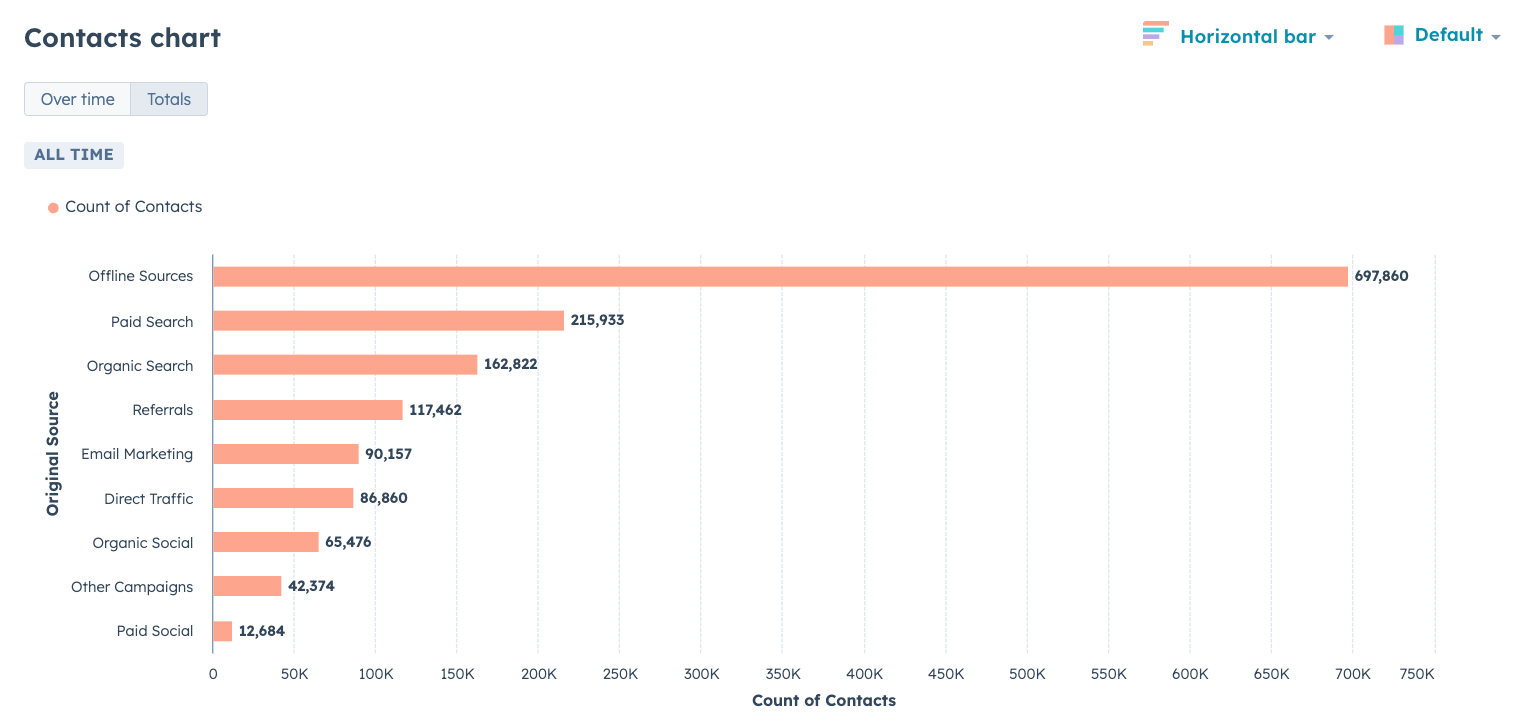- Kennisbank
- Rapportage en gegevens
- Rapporten
- Marketingrapporten gebruiken in de marketinganalysesuite (BETA)
Marketingrapporten gebruiken in de marketinganalysesuite (BETA)
Laatst bijgewerkt: 29 januari 2025
Beschikbaar met elk van de volgende abonnementen, behalve waar vermeld:
-
Marketing Hub Professional, Enterprise
Gebruik rapporten met marketinganalyses om te analyseren welke kanalen de meeste interactie genereren, hoe je website presteert en contactpersoon inzichten.
Zodra je een rapport hebt aangepast, kun je het rapport opslaan of toevoegen aan een dashboard.
Een marketingrapport bekijken, selecteren en opslaan
- Ga in je HubSpot-account naar Rapporteren > Rapporten.
- Klik in het menu aan de linkerkant op Marketing.
- Selecteer een Snel antwoord om naar het meest relevante rapport te gaan dat uw vragen beantwoordt.

- Of klik in het linkerzijpaneel op het onderwerp dat u wilt analyseren om alle rapporten met betrekking tot een onderwerp te bekijken.
- Selecteer het rapport waarmee je wilt werken. Hieronder vind je meer informatie over deze rapporten.
- In het middelste paneel wordt een voorbeeld van het rapport weergegeven.
- Om meer te lezen over het type rapport dat je hebt geselecteerd, inclusief de beschrijving en de eigenschappen die het gebruikt, navigeer je naar het tabblad Over dit rapport in het rechterpaneel.
- Gebruik de vervolgkeuzemenu's op het tabblad Filters in het rechterpaneel om je gegevens te filteren. Deze variëren afhankelijk van het rapport dat je hebt geselecteerd, maar ze omvatten:
- Datumbereik op: filtert de records die binnen deze datum vallen, op basis van hun eigenschapwaarden. De gebruikte eigenschap wordt vermeld.
- Groeperen op: segmenteert de records op basis van hun verantwoordelijke of de teams van hun verantwoordelijke.
- Select reps: filtert de records op basis van hun verantwoordelijke.
- Selecteer teams: filtert de records op basis van de teams van hun eigenaars.
- Pijplijn: filtert de records op basis van hun dealrecord.
- Als u extra filters aan het rapport wilt toevoegen, klikt u op add Filter toevoegen en selecteert u uw filtercriteria.

- Om het aangepaste rapport te delen met andere gebruikers, klik je op het vervolgkeuzemenu Acties in het middelste paneel en selecteer je URL rapport kopiëren. Je kunt dit rapport delen met alle gebruikers die toegang hebben tot verkooprapporten.
- Zodra je het rapport hebt aangepast, klik je op Rapport opslaan om het op te slaan in je rapportenlijst of toe te voegen aan een dashboard.
Soorten marketingrapporten
Geavanceerde rapportage
Attributie ( alleen Marketing Hub Enterprise )
Bekijk in het gedeelte Samenvatting de attributiegegevens op het hoogste niveau, inclusief:
- Waarde van geassocieerde deals
- Gesloten / gewonnen deals
- Gemiddelde dealgrootte
- Gemiddelde interacties per deal
- Som eerste interactie
- Som laatste interactie
- Som volledig pad
- Som U-vormig
- Som W-vormig
- Som tijdsverloop
Meer informatie over attributierapportage in HubSpot.
In de grafiek Inkomstenattributie kun je zien aan welke activa inkomsten zijn toegekend. Je kunt de gegevens bekijken in de tabel onder de grafiek. Gebruik de filters in het rechterpaneel om de gegevens in de grafiek te verfijnen.

Gebruik de vervolgkeuzemenu's op het tabblad Filters in het rechterpaneel om uw gegevens te filteren. U kunt uw attributiemodellen in verschillende dimensies bekijken, waaronder:
- Titel bedrijfsmiddel: filtert het rapport op de titels van uw bedrijfsmiddelen. Als een onderdeel geen titel heeft, wordt de URL van het onderdeel weergegeven.
- Type bedrijfsmiddel: filtert het rapport op specifieke soorten bedrijfsmiddelen, zoals marketinge-mails of blogs. Lees hier meer.
- Type interactie: filtert het rapport op het type interactie dat plaatsvond in het traject van een contactpersoon, zoals marketinge-mailklik of paginabezoek.
- Interactiebron: filtert het rapport op de oorsprong of bron van de interactie.
- Campagne: filtert het rapport op de HubSpot Campagne waaraan het item of de interactie is gekoppeld.
- Sluitingsdatum: filtert het rapport op de sluitingsdatum van de deal.
Analyse van klanttraject ( alleen Marketing Hub Professional en Sales Hub Enterprise )
- Navigeer in de bovenste balk naar een sjabloon voor Analyse van klanttraject. Soorten rapporten zijn onder andere:
- Levenscyclusfase progressie: meet de conversieratio's tussen stadia in het traject. Dit rapport bevat Lead, MQL, SQL en Klant. De twee middelste stadia zijn standaard ingesteld op optioneel.
- Paginabezoeken die hebben geleid tot formulierverzendingen: meet de vijf meest bezochte pagina's in het tijdsbestek. Meet vervolgens hoeveel contactpersonen een formulier hebben ingevuld.
- Leadcreatie per advertentienetwerk: splitst advertentie-interacties op per advertentienetwerk (Facebook, Google en LinkedIn). Meetwaardeert vervolgens hoeveel van deze contactpersonen een Lead werden.
- Meetings die deal hebben gegenereerd: splitst meetings op die zijn bijgewoond door de verantwoordelijke voor de meeting. Meetwaardeert vervolgens hoeveel van deze contactpersonen die een vergadering bijwoonden, een deal creëerden.

- Bekijk in het gedeelte Samenvatting de onderstaande gegevens voor elk rapport:
- Totale conversie
- Cumulatieve conversie
- Gemiddelde tijd om traject te voltooien
- Gemiddelde tijd tussen stappen
Meer informatie over analyses van klanttrajecten.
Kanaalprestaties
- Advertenties: dit rapport laat zien welke advertentienetwerken de meeste interactie genereren.
- Formulieren: dit rapport laat zien welke formulieren de meeste lead informatie verzamelen.
- Marketing e-mails: dit rapport laat zien welke e-mails de meeste interactie genereren.
- SMS: dit rapport toont de prestaties van SMS, inclusief verzending, leveringspercentage en doorklikpercentage.
- CTA: dit rapport laat zien welke CTA's het beste presteren wat betreft weergaven en klikken.
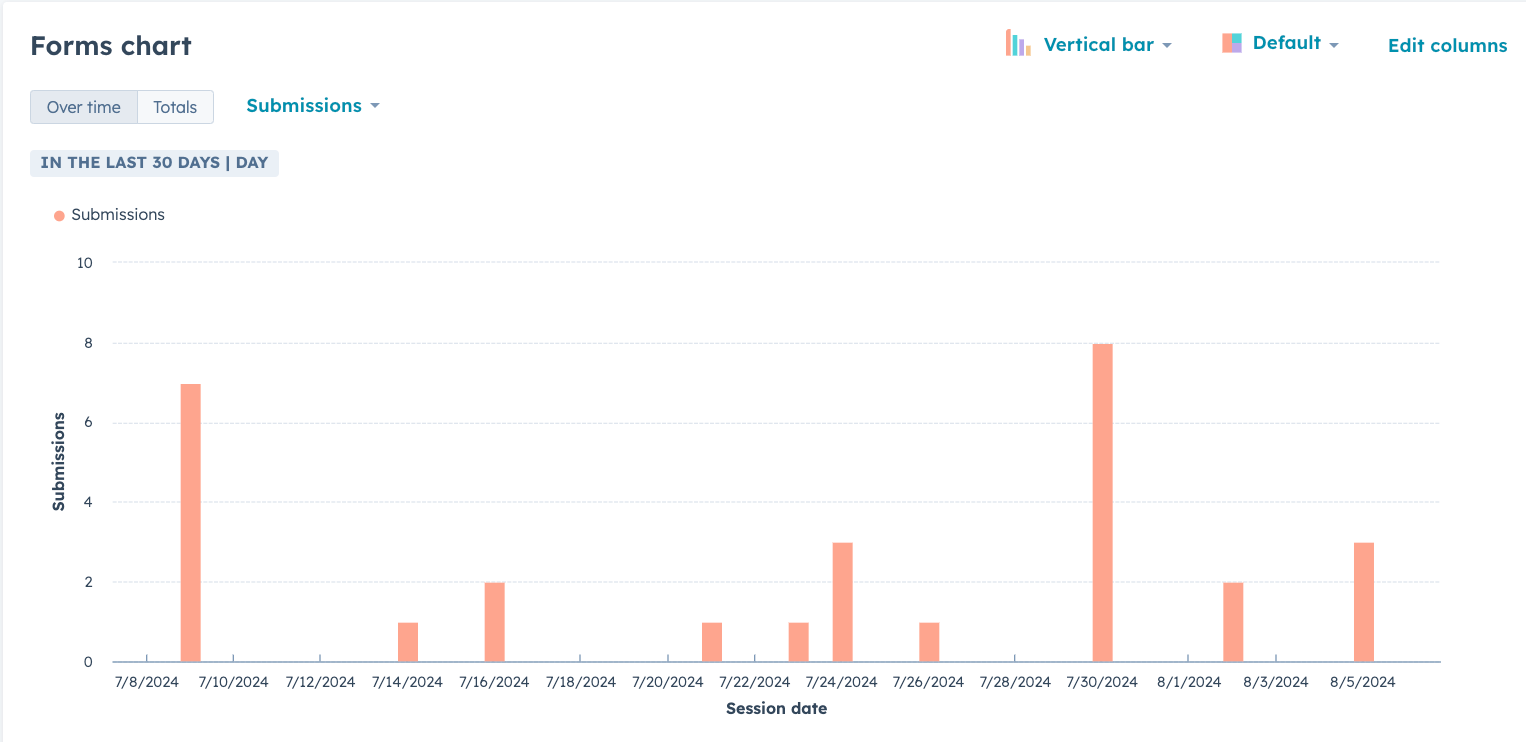
Analyse van webverkeer
Analyseer hoe uw website presteert, inclusief welke webbronnen het meeste verkeer naar uw website genereren, welke browsers uw websitebezoekers gebruiken, uit welke landen uw websitebezoekers komen en nog veel meer.
Meer informatie over het analyseren van je websiteverkeer.
Contactpersonen
- Aantal contactpersonen: dit rapport toont het aantal contactpersonen in de account.
- Contactpersonengrafiek: dit rapport toont welke bronnen de meeste contactpersonen in je CRM creëren. Bekijk welke landen en bronnen de meeste conversies genereren.